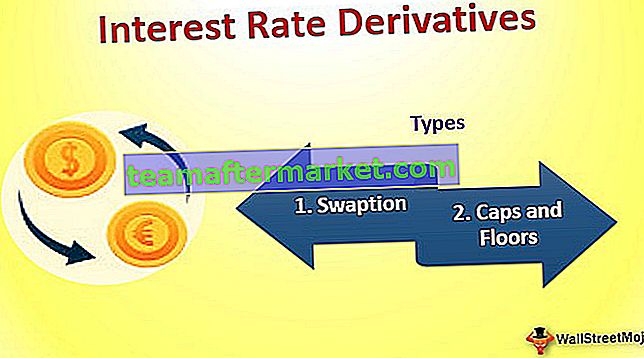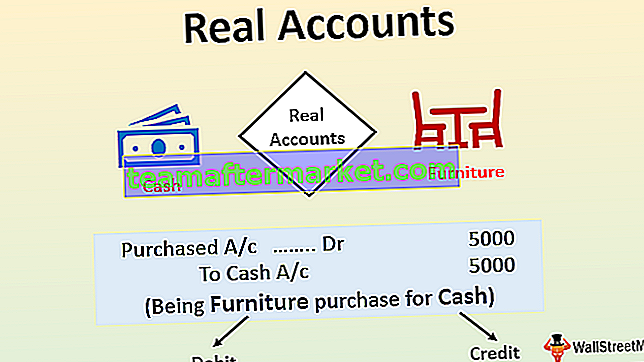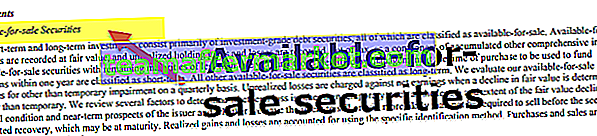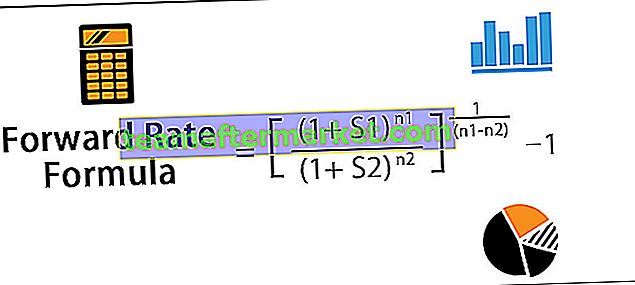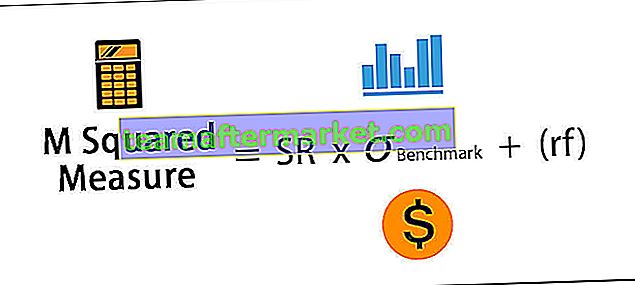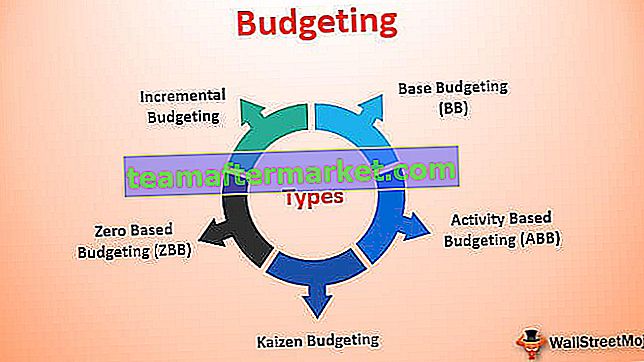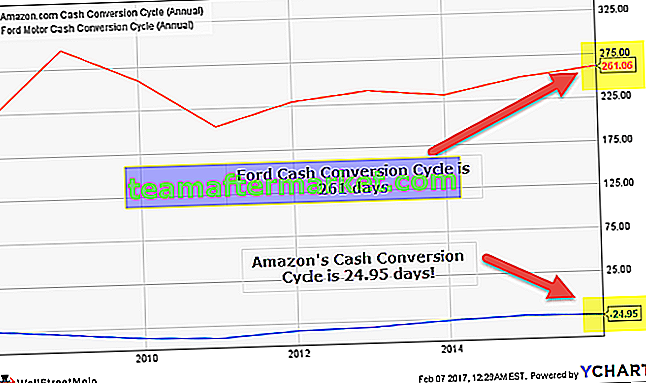Eksponen dalam Formula Excel
Eksponen di excel adalah fungsi eksponensial yang sama di excel seperti dalam matematika dimana sebuah bilangan dipangkatkan atau eksponen dari bilangan lain, eksponen digunakan dengan dua metode yaitu dengan menggunakan fungsi power pada lembar kerja excel yang mengambil dua argumen satu sebagai bilangan dan lainnya sebagai eksponen atau kita dapat menggunakan simbol eksponen dari keyboard.

Bagaimana cara menggunakan eksponen dalam rumus Excel?
Berikut ini adalah metode yang dapat digunakan eksponen dalam rumus excel.
Anda dapat mendownload Template Excel Eksponen ini di sini - Template Excel EksponenMetode # 1 - Menggunakan Fungsi Daya
Di sini mari kita pelajari cara menggunakan fungsi daya di excel. Ini adalah salah satu fungsi / rumus yang tersedia di excel.
Seperti rumus lainnya, rumus pangkat juga harus dimulai dengan tanda “=”.
Rumus dari fungsi Power adalah.

- Nomor: Ini adalah nomor dasar.
- Daya: Ini adalah eksponen.
Di bawah ini adalah contoh sederhana penggunaan fungsi daya.

Hasilnya ditunjukkan di bawah ini.

Baris pertama memiliki bilangan pokok 6 dan eksponen 3 yaitu 6 x6 x 6 dan hasilnya 216 yang dapat diturunkan menggunakan fungsi pangkat di excel.
Dalam rumus tersebut, bilangan dasar dan eksponen dapat digunakan secara langsung sebagai pengganti referensi sel. (Seperti yang ditunjukkan pada contoh di bawah).
Di sini, di baris pertama 5 dikalikan dua kali yaitu 5 x 5.

Hasilnya adalah 25.

Fungsi pangkat ini dapat digunakan untuk mencari akar pangkat dua, akar pangkat tiga atau akar n dari bilangan tersebut. Eksponen yang digunakan untuk mencari akar kuadrat adalah (1/2), akar pangkat tiga adalah (1/3) dan akar ke-n adalah (1 / n). Angka ke-n berarti angka yang diberikan. Di bawah ini diberikan beberapa contoh.
Dalam tabel ini, baris pertama memiliki bilangan pokok seperti 49 yang merupakan akar kuadrat dari 7 (7 x 7) dan 125 adalah akar pangkat tiga dari 5 (5 x5 x5) dan 244 adalah akar keenam dari 2,5 (2,5 x 2,5 x 2,5 x 2,5 x 2,5 x 2,5).

Hasilnya diberikan di bawah ini.

Diberikan di bawah ini adalah contoh penggunaan referensi sel excel untuk akar kuadrat di excel dan akar pangkat tiga.

Kolom keluaran menunjukkan hasil.

Baris pertama pada tabel di atas adalah mencari akar kuadrat, baris kedua untuk akar pangkat tiga dan baris ketiga adalah akar ke-n dari bilangan tersebut.
Metode # 2 - Menggunakan Kekuatan Dasar
Menggunakan simbol "Caret", fungsi pangkat dapat diterapkan menggunakan bilangan dasar dan eksponen. Ini adalah singkatan yang digunakan untuk fungsi kekuasaan.
Anda dapat menemukan simbol sisipan ini di keyboard di tombol Angka 6 (^). Tahan Shift bersama dengan 6 untuk menggunakan simbol ini. Terapkan rumus “= Base ^ Exponent”.
Seperti yang dijelaskan di atas dalam contoh fungsi Daya sebelumnya, rumus yang menggunakan tanda sisipan dapat diterapkan untuk mengambil referensi sel atau dengan memasukkan bilangan dasar dan eksponen dengan tanda sisipan.
Tabel di bawah ini menunjukkan contoh penggunaan referensi sel dengan (^).

Hasilnya ditunjukkan di bawah ini:

Menggunakan bilangan pokok dan eksponen menggunakan (^) ditunjukkan pada tabel di bawah ini.

Hasilnya ditunjukkan di bawah ini:

Operator tanda sisipan dapat digunakan untuk mencari akar kuadrat, akar pangkat tiga, dan akar n dari bilangan yang eksponennya adalah (1/2), (1/3), (1 / n). [Seperti yang ditunjukkan pada tabel di bawah].
Tabel 1:

Sekarang hasilnya seperti di bawah ini:

Meja 2:

Sekarang hasilnya seperti di bawah ini:

Metode # 3 - Menggunakan Fungsi EXP
Cara lain untuk menghitung eksponen adalah dengan menggunakan fungsi EXP. Ini adalah salah satu fungsi di excel.
Sintaks rumusnya adalah.

Di sini bilangan tersebut mengacu pada "e" bilangan pokok dan eksponen adalah bilangan yang diberikan. Ini adalah pangkat dari bilangan tertentu. Di sini “e” adalah nilai konstanta yaitu 2,718. Jadi, nilai e akan dikalikan dengan eksponen kali (bilangan tertentu).

Disini anda dapat melihat bahwa bilangan yang diberikan pada rumus adalah 5 yang artinya nilai “e” yaitu 2,718 dikalikan 5 kali dan hasilnya 148,413.
Metode # 4 - Menggunakan Eksponen Berbasis Teks
Untuk menulis atau mengekspresikan eksponen, kita perlu menggunakan eksponen berbasis teks. Untuk melakukan ini,
Langkah 1 - Pilih sel tempat Anda ingin memasukkan nilai eksponen. Ubah format sel yang dipilih menjadi "Teks".
Ini dapat dilakukan baik dengan memilih sel dan memilih opsi Teks dari daftar tarik-turun di tab "Beranda" di bawah bagian "Angka" atau klik kanan pada sel yang dipilih dan pilih opsi "Format Sel" untuk memilih opsi Teks di bawah tab "Nomor".

Langkah 2 - Sekarang masukkan nomor dasar dan eksponen di sel sebelah tanpa spasi
- Pilih hanya angka eksponen (seperti yang ditunjukkan di bawah).

Langkah 3 - Klik kanan pada sel dan pilih opsi Sel formal.

Langkah 4 - Di jendela pop-up, centang kotak Superscript di excel di bawah kategori Effects. Tekan OK.
(Di Excel, kami memiliki opsi yang disebut superskrip atau subskrip untuk memperlihatkan nilai atau rumus matematika).

Langkah 5 - Klik Enter dan Anda dapat melihat hasilnya seperti di bawah ini.

Semua ini adalah contoh bagaimana Eksponen dapat diekspresikan di Excel. Mode berbasis teks untuk menampilkan eksponen ini juga dapat digunakan untuk menampilkan rumus atau nilai matematika lainnya.
Di bawah ini ditampilkan cara eksponen dapat digunakan dalam rumus Excel

Hal-hal untuk diingat
- Setiap kali bilangan ditampilkan sebagai Basis pangkat eksponen, itu akan ditampilkan sebagai teks saja dan ini tidak dapat dipertimbangkan untuk kalkulasi numerik apa pun
- Jika eksponen yang diberikan dalam rumus adalah bilangan besar, hasil yang ditampilkan berupa notasi ilmiah atau eksponensial. (Contoh: = 10 ^ 100 memberikan hasil sebagai 1E + 100)
- Superskrip (pangkat dari) adalah opsi yang tersedia di Excel untuk mengekspresikan eksponen dan rumus matematika lainnya
- Dalam fungsi Excel, menambahkan spasi di antara nilai tidak membuat perbedaan apa pun. Jadi, Anda dapat menambahkan spasi di antara digit agar mudah dibaca.